Dernière mise à jour le 24 mars 2024
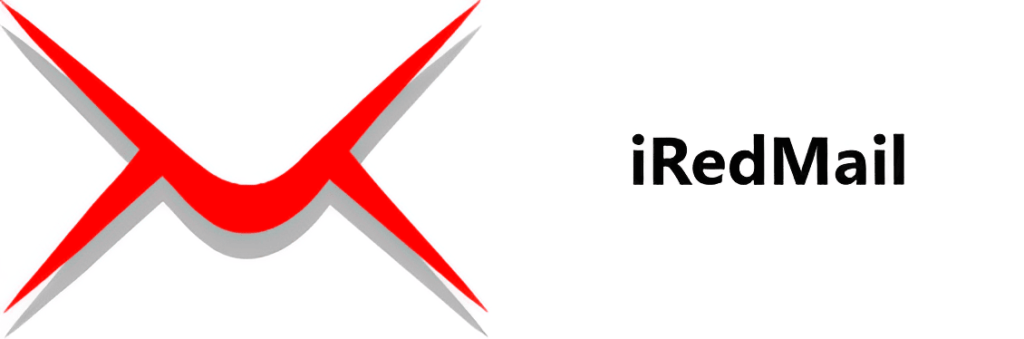
iRedMail : créer rapidement votre serveur mail !
Qu’est ce que iRedMail ?
Pour commencer, bonjour et bienvenue sur mon blog Technologie Geek ! Voyons ensemble comment créer son propre serveur mail avec iRedMail ! iRedMail est une solution open source complète vous permettant de déployer rapidement votre serveur de messagerie. Il vous offre une configuration automatisée ainsi que la gestion de votre carnet d’adresses. iRedMail intègre un antispam, mais aussi un antivirus. Vous pouvez également gérer vos listes de diffusion ainsi que vos quotas de messagerie.
Lors de la création de votre serveur mail avec iRedMail, vous pouvez choisir votre base de données. Vous pouvez également choisir votre client de messagerie telle que Roundcube ou SOGo. Pour créer votre serveur mail, iRedMail utilise des composants tel que Postfix, Dovecot pour les prises en charge des protocoles comme SMTP, IMAP, POP3. Il prend en charge la gestion multi-domaines, ce qui permet à une seule instance de gérer plusieurs domaines de messagerie électronique. iRedMail dispose d’une interface web vous permettant de gérer vos domaines, vos utilisateurs ainsi que vos quotas.
Les prérequis pour déployer votre serveur de messagerie :
Pour créer votre serveur de messagerie avec iRedMail, il vous faut une installation de Debian (mon tutoriel est pour Debian 11, mais convient parfaitement à Debian 12). Il vous faut également un accès SSH ainsi qu’une adresse IP fixe sur votre serveur. Ensuite, vous devez disposer d’un nom de domaine ainsi qu’un peu de patience !
Lors de l’installation de Debian, donner à votre machine un nom explicite comme « mail » ou « messagerie » par exemple, puis renseigner également votre domaine.
Pour cette installation ma machine s’appelle « mail » et mon domaine est « test.fr ».
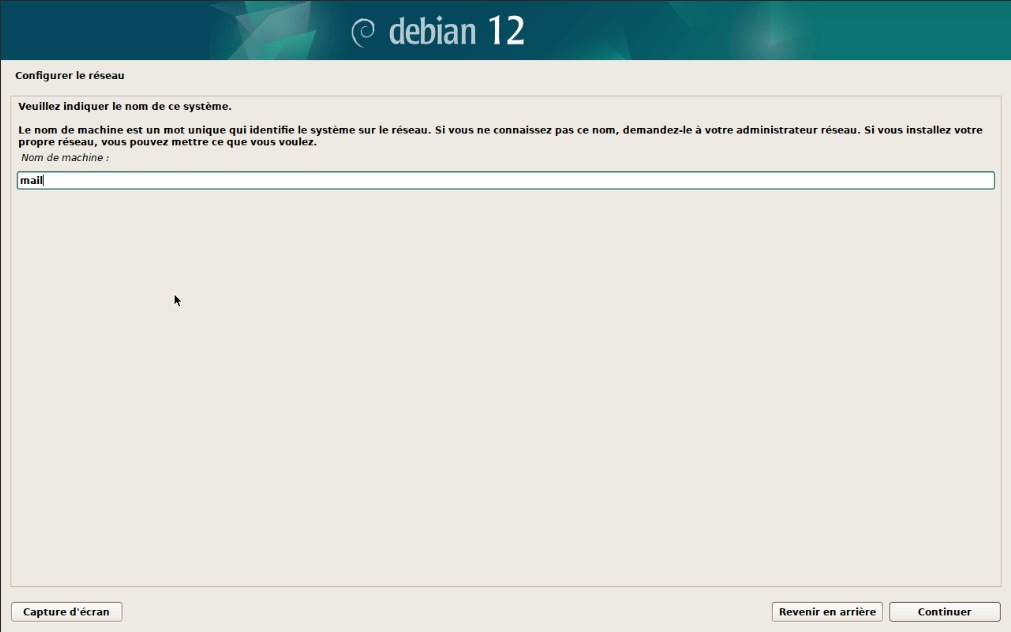
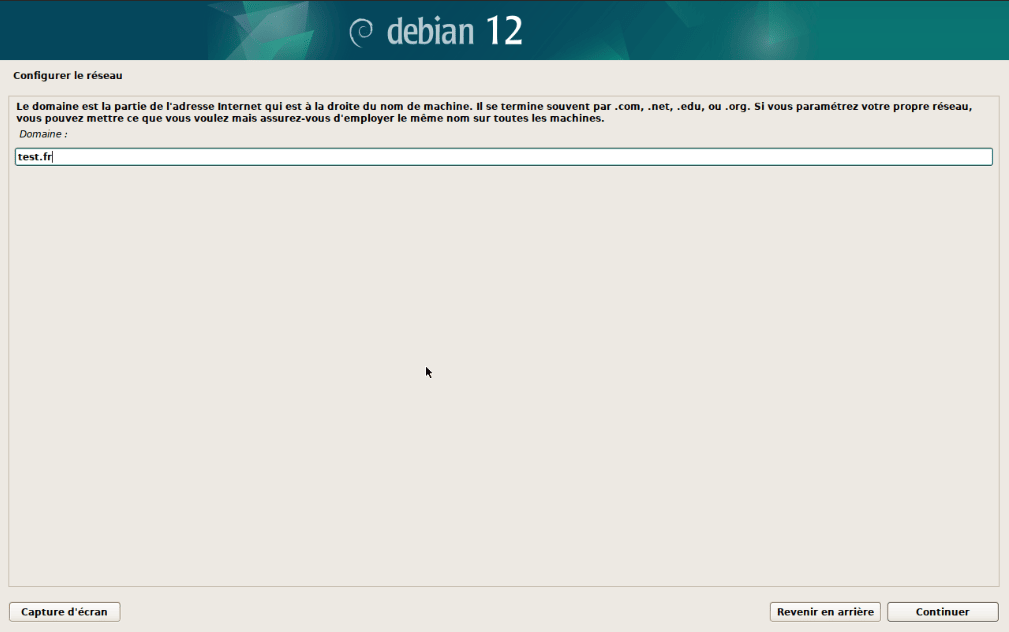
Installation de votre serveur mail avec iRedMail :
1. Paramétrage d’une adresse IP fixe :
J’effectue l’installation en « root », si ce n’est pas le cas pour vous, ajouter « sudo » devant les commandes qui le nécessitent.
Premièrement, vous devez avoir un IP fixe. Rendez vous dans le fichier « interfaces » en utilisant les commandes suivantes. Je vous mets un exemple ci-dessous, bien sûr il faut ajuster les paramètres. Pour ma part l’IP sera « 192.168.1.232 ».
cd /
cd etc/network
nano interfaces# This file describes the network interfaces available on your system
# and how to activate them. For more information, see interfaces(5).
source /etc/network/interfaces.d/*
# The loopback network interface
auto lo
iface lo inet loopback
# The primary network interface
allow-hotplug ens18
auto ens18
iface ens18 inet static
address 192.168.1.232/24
gateway 192.168.1.12. Nom de domaine complet :
Ensuite, pour déployer votre serveur mail avec iRedMail vous devez définir un nom de domaine complet sur votre serveur. Premièrement, rendez vous dans le fichier « hostname » avec la commande suivante :
nano hostnameUne fois dans le fichier appeler votre machine « mail ».
Ensuite, il faut modifier le fichier « hosts ». La structure du fichier doit être « 127.0.0.1 nom-de-votre-machine.votre-domaine nom-de-votre-machine localhost localhost.localdomain ».
nano hostsPour terminer de créer votre serveur mail avec iRedMail, vérifier vos paramètres avec la commande suivante. Le retour devrait être « nom-de-votre-serveur.votre-domaine ».
hostname -f3. Installation des package requis :
Pour l’installation de votre serveur de messagerie, il vous faut « gzip » ainsi que « dialog ». Saisissez la commande suivante.
apt install gzip dialog4. Téléchargement de l’installation de iRedMail :
Pour créer votre serveur mail avec iRedMail, il faut aussi télécharger la dernière version du package d’installation ainsi que la décompresser. A ce jour la version 1.6.4.
cd /
cd root
wget "https://github.com/iredmail/iRedMail/archive/refs/tags/1.6.4.tar.gz"
tar zxf 1.6.4.tar.gzVous venez de télécharger ainsi que de décompresser iRedMail dans le dossier de l’utilisateur « root ». Rendez vous dans « root/iRedMail-1.6.4 » puis il faut rendre le script exécutable et lancer d’installation.
cd iRedMail-1.6.4
chmod +x iRedMail.sh
./iRedMail.sh5. Déploiement de votre serveur de messagerie :
Premièrement, cliquer sur « yes » pour commencer l’installation.
Ensuite, sur les deux écrans suivants vous devez sélectionner les dossiers de vos utilisateurs ainsi que choisir si vous souhaitez utiliser un serveur web. Cependant, sans serveur web vous ne pourrez pas installer les clients mail proposé par iRedMail.
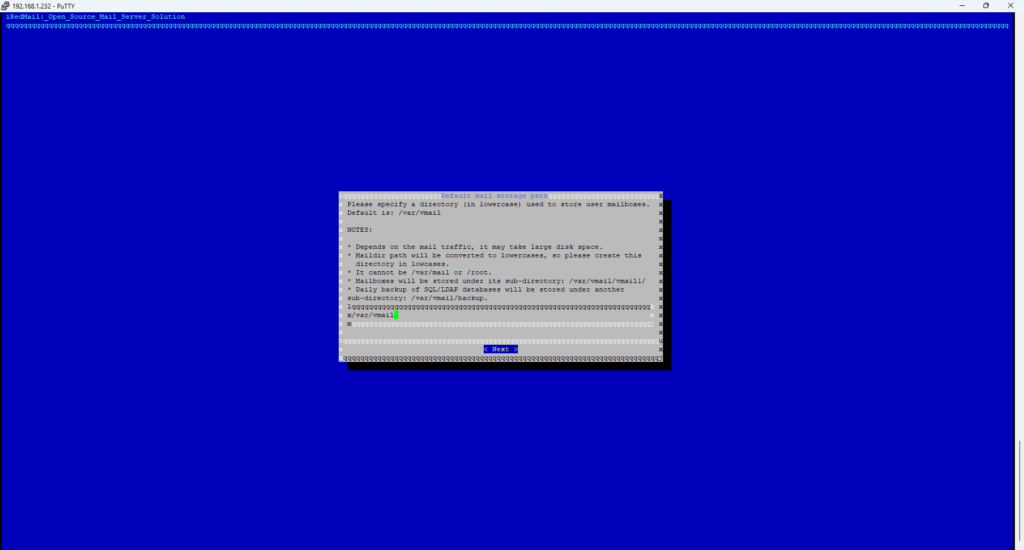
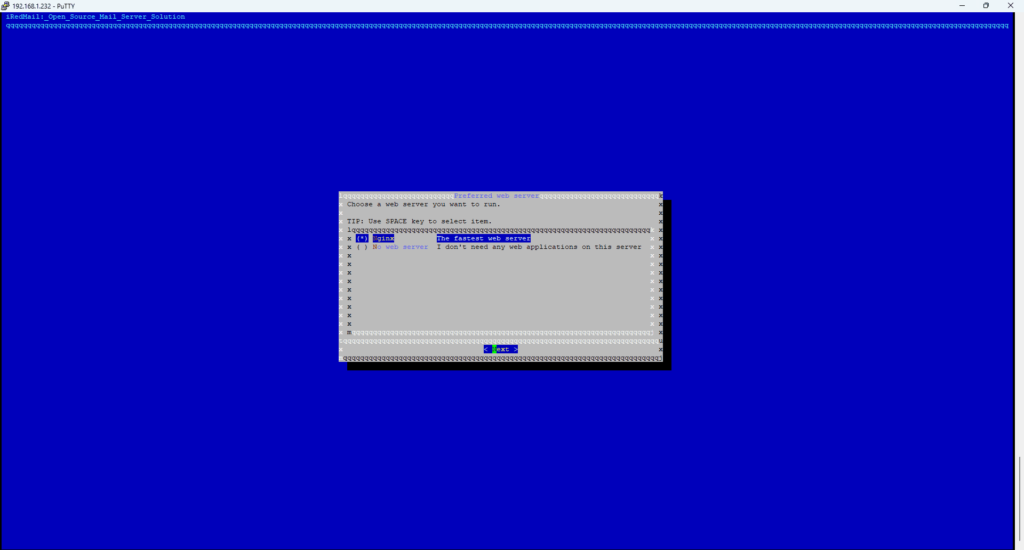
Maintenant, vous devez choisir votre base de données ainsi qu’un mot de passe fort. Pour ma part j’ai choisi MariaDB.
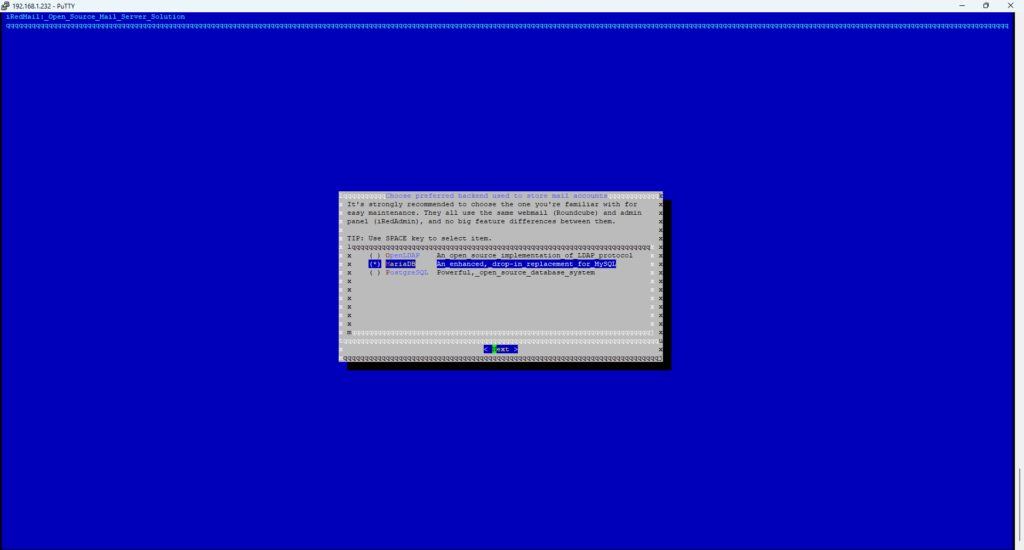
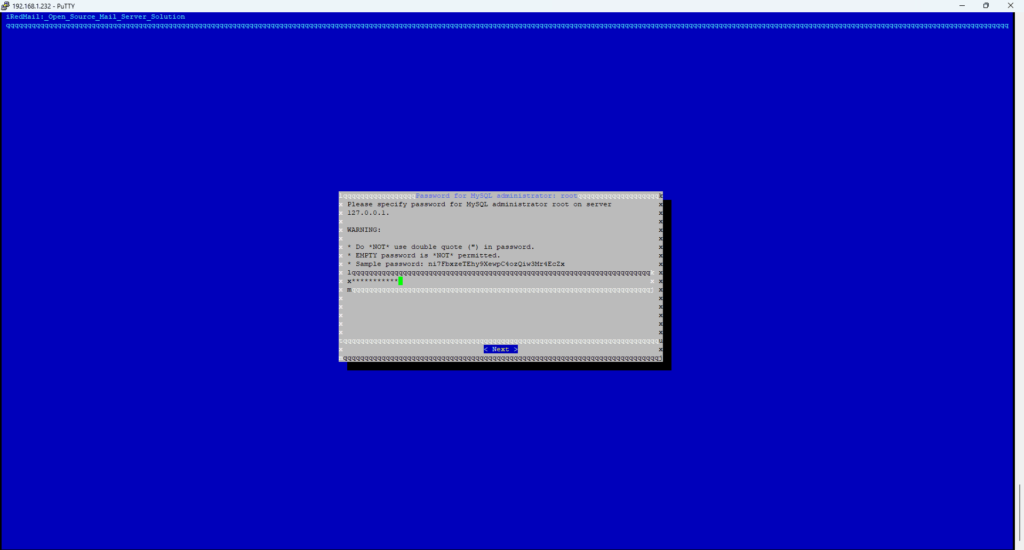
Sur les deux écrans suivants vous devez lui indiquer votre nom de domaine ainsi qu’un mot de mot de passe. Un compte administrateur est alors créé de type « postmaster@votre-domaine » pour ma part « postmaster@test.fr ».
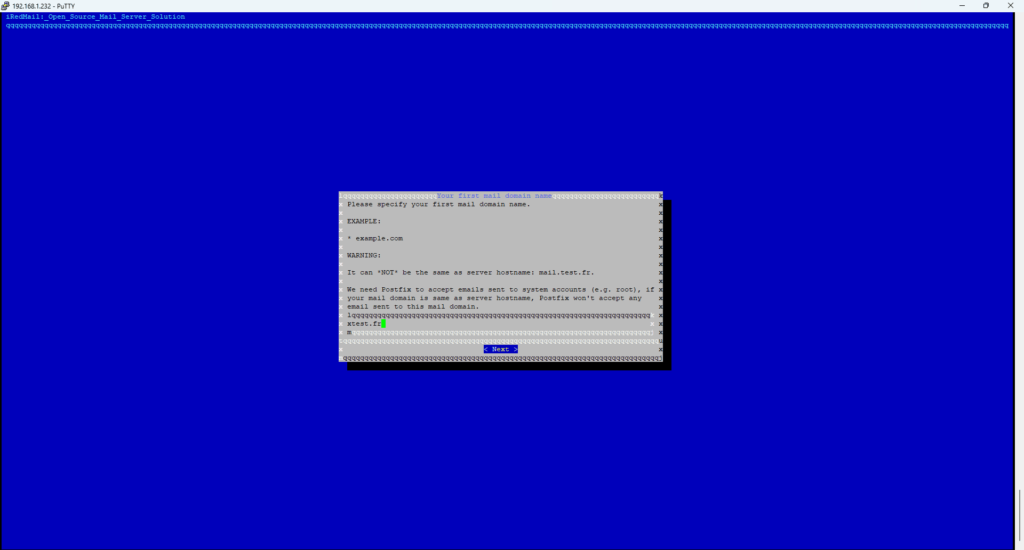
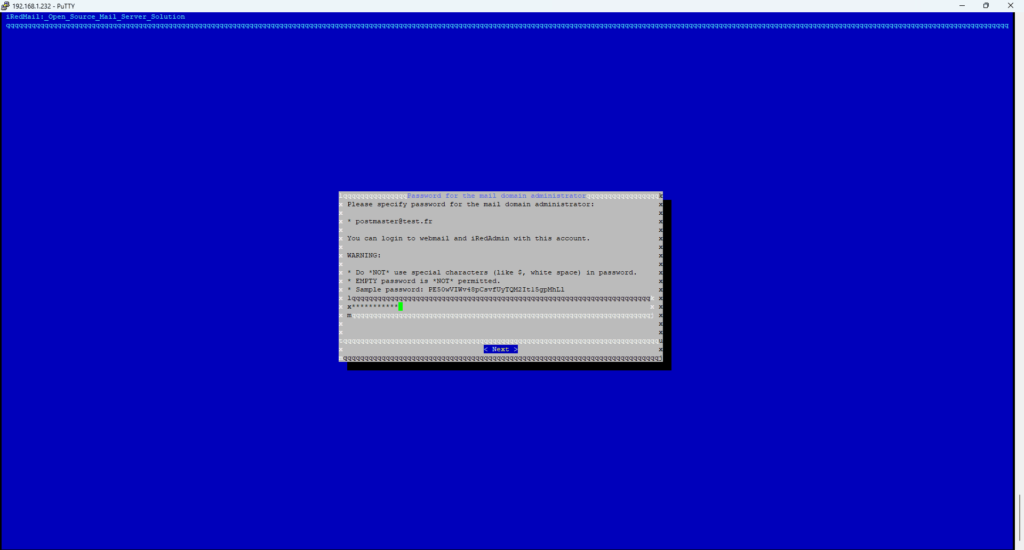
Pour terminer de déployer votre serveur de messagerie avec iRedMail, il faut que vous sélectionniez votre client mail. Ensuite, répondez oui ou non pour l’activation du pare feu et redémarrer votre machine.
Pour gérer iRedMail :
- Premièrement, « https://votre-ip-serveur/mail/ » pour Roundcube.
- « https://votre-ip-serveur/SOGo/ » pour SOGo.
- Enfin, « https://votre-ip-serveur/iredadmin/ » pour l’administration de votre serveur mail.
6. Ports et DNS :
Maintenant que votre serveur est opérationnel, vous devez rediriger les ports dont vous avez besoin. Le port 25 et les ports des services que vous utilisez (pas la peine de rediriger POP3 si vous ne l’utilisez pas …). Pour le fonctionnement de votre serveur mail avec iRedMail, il vous faut au minimum dans vos DNS un enregistrement de type « A » et un deuxième de type « MX ». Par la suite, vous pourrez ajouter des enregistrements de types « SPF », « DKIM » ainsi que « DMRAC »… Voir l’image ci-dessous (dans les DNS « @ » est égal à votre nom de domaine).
-

Une intelligence artificielle local sur Docker -

Comment installer Nextcloud sur Docker -

Installer un serveur Minecraft sur Debian -

Comment déployer Emby sur Docker -

Comment installer Plex sur Docker -

Comment installer WordPress sur Debian
4 réponses à “Créer votre serveur mail avec iRedMail”

Bonjour, est-ce possible d’utiliser Active Directory pour gérer les comptes ?
Mon but est de pouvoir utiliser Iredmail comme server mail mais de gérer ensuite toute la suite de comptes utilisateurs par Active Directory.
Merci

Bonjour,
Oui, ceci est possible. Par contre je ne l’ai jamais fait, je te mets un lien vers la documentation.
https://docs.iredmail.org/active.directory.html

Bonjour,
J’ai acheté un nom de domaine, j’ai installé ubuntu server 24.04 LTS, j’ai ouvert les ports et fait leurs redirections sur ma box, configurer ma zone DNS sur mon registraire en DKIM, DMARC, etc…
Mais au moment où je veux faire des tests, Il y a un GROS HIC… PTR Record /rDNS/reverse DNSJ’ai parcouru internet pendant plusieurs jours et tout le monde semble s’entendre sur le fait que c’est le FAI (Fournisseur d’Accès Internet) qui délivre ce sésame. Problème, aucun d’entre eux ne le fait ! Si, Free semblerait le faire sur des connexions ADSL uniquement et OVH. Orange, Bouygues et SFR : j’ai lu des posts qui remontent à 2012 et ils ne proposent pas ce genre de service ; Assistance technique non compétente pour répondre à cette simple demande.
Alors oui, on peut recevoir les mails, ça marche très bien, mais les envoyer, à quoi bon lorsque les principaux acteurs de messagerie, à savoir Google en première ligne vous considère comme du spam et risque de mettre votre nom de domaine sur des black-listes officiels.Question : Est-ce que vous avez trouvé une solution pour contourner ce problème ?

Bonjour Jonathan,
Malheureusement, les abonnements « grand publique » ne te permettrons pas de résoudre le problème.
Certains abonnements « business ou pro » le permettent.



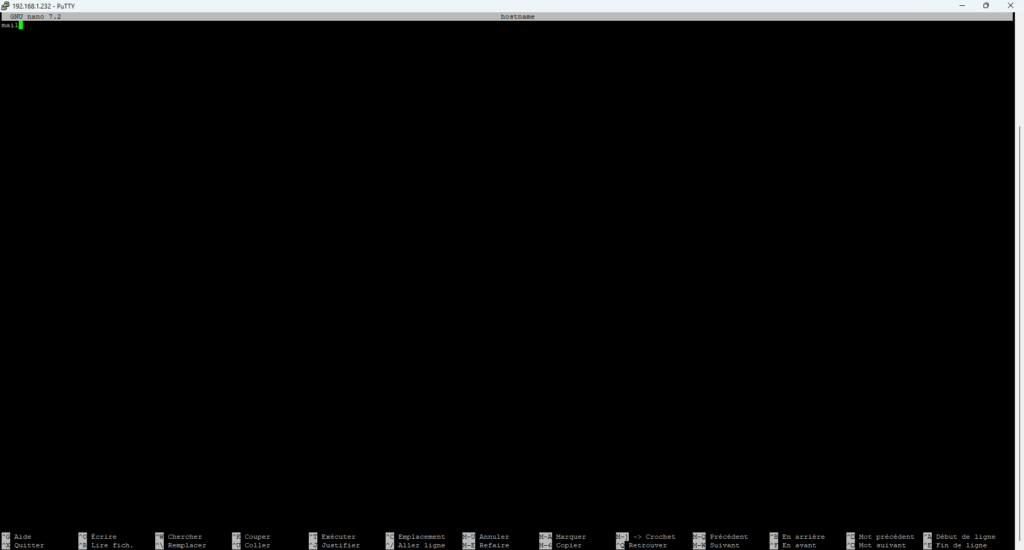
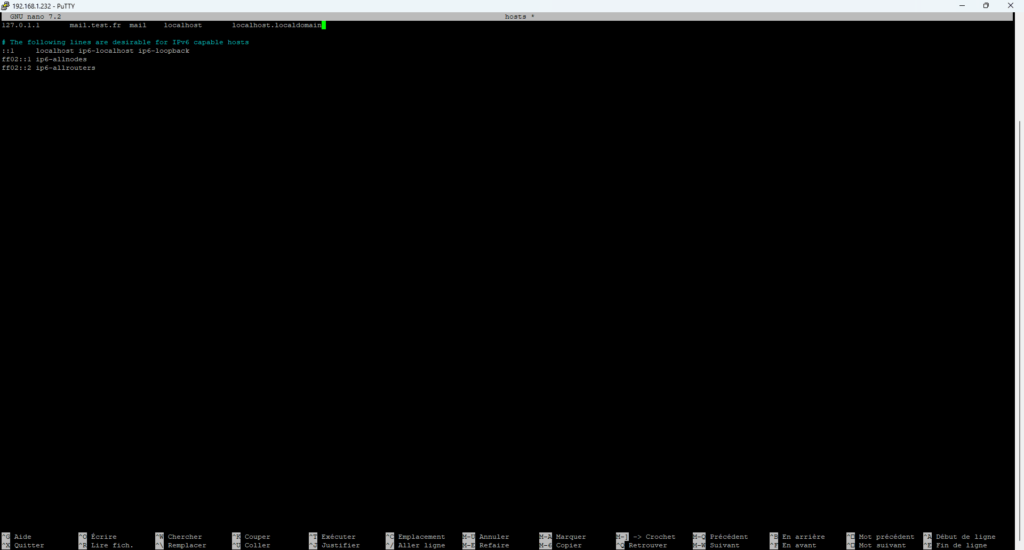
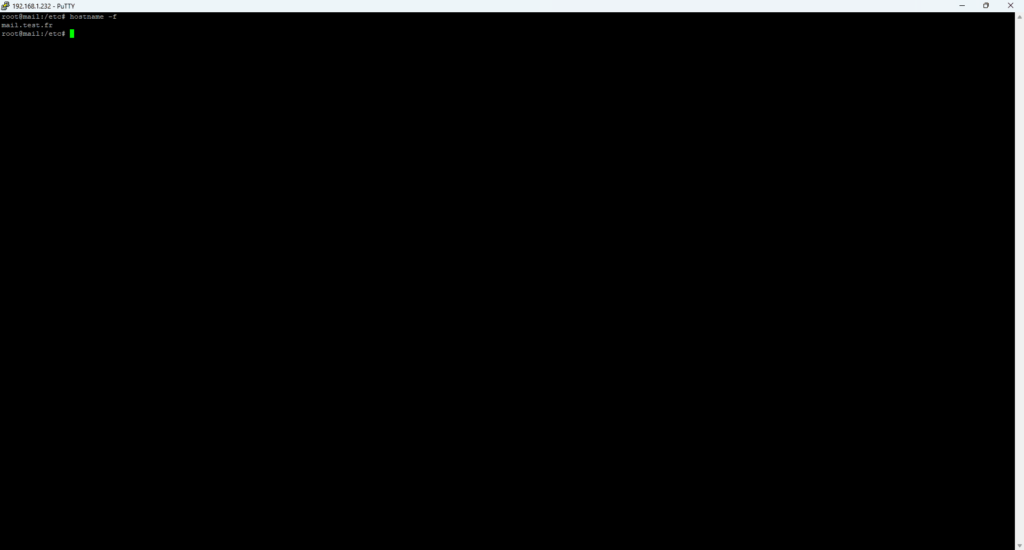
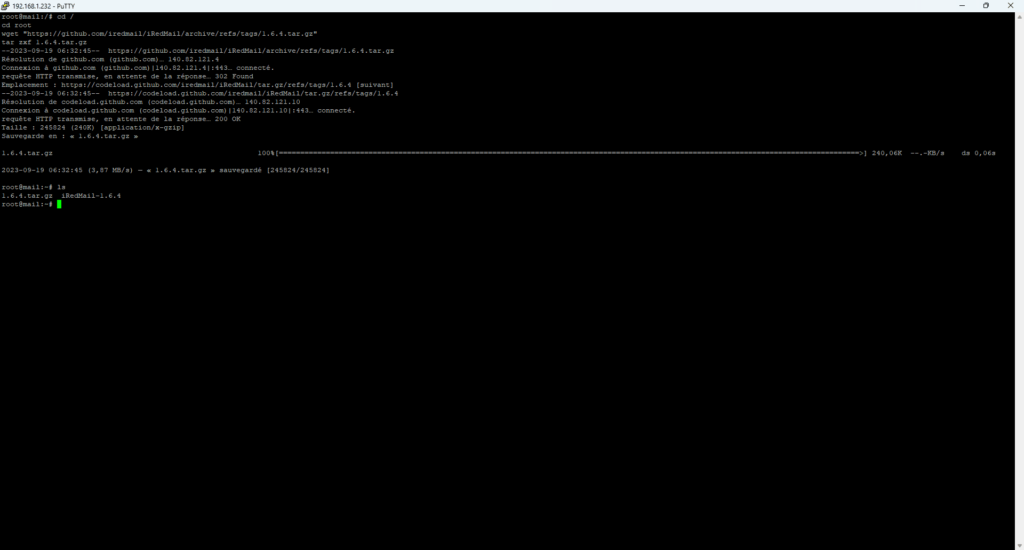









Laisser un commentaire